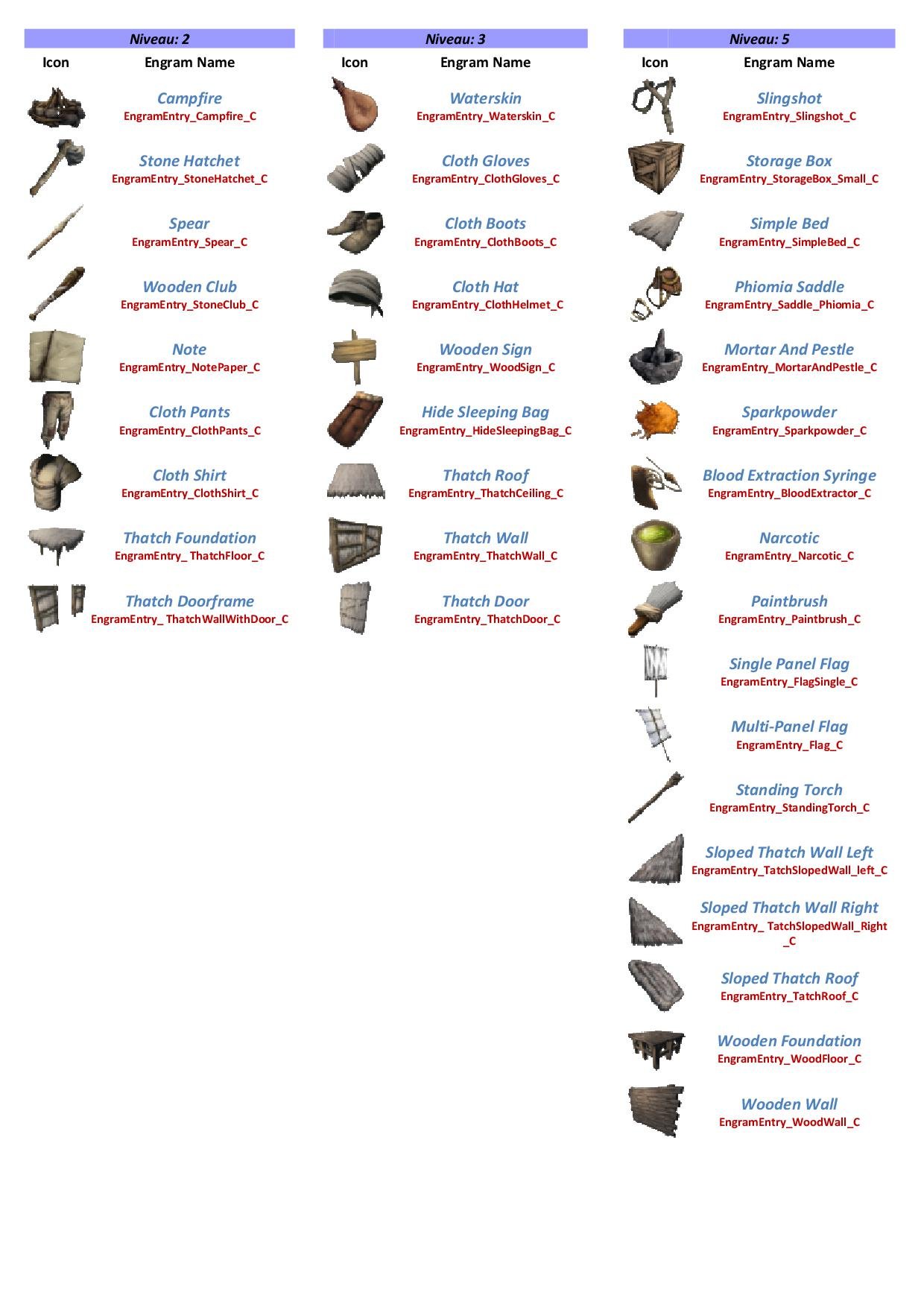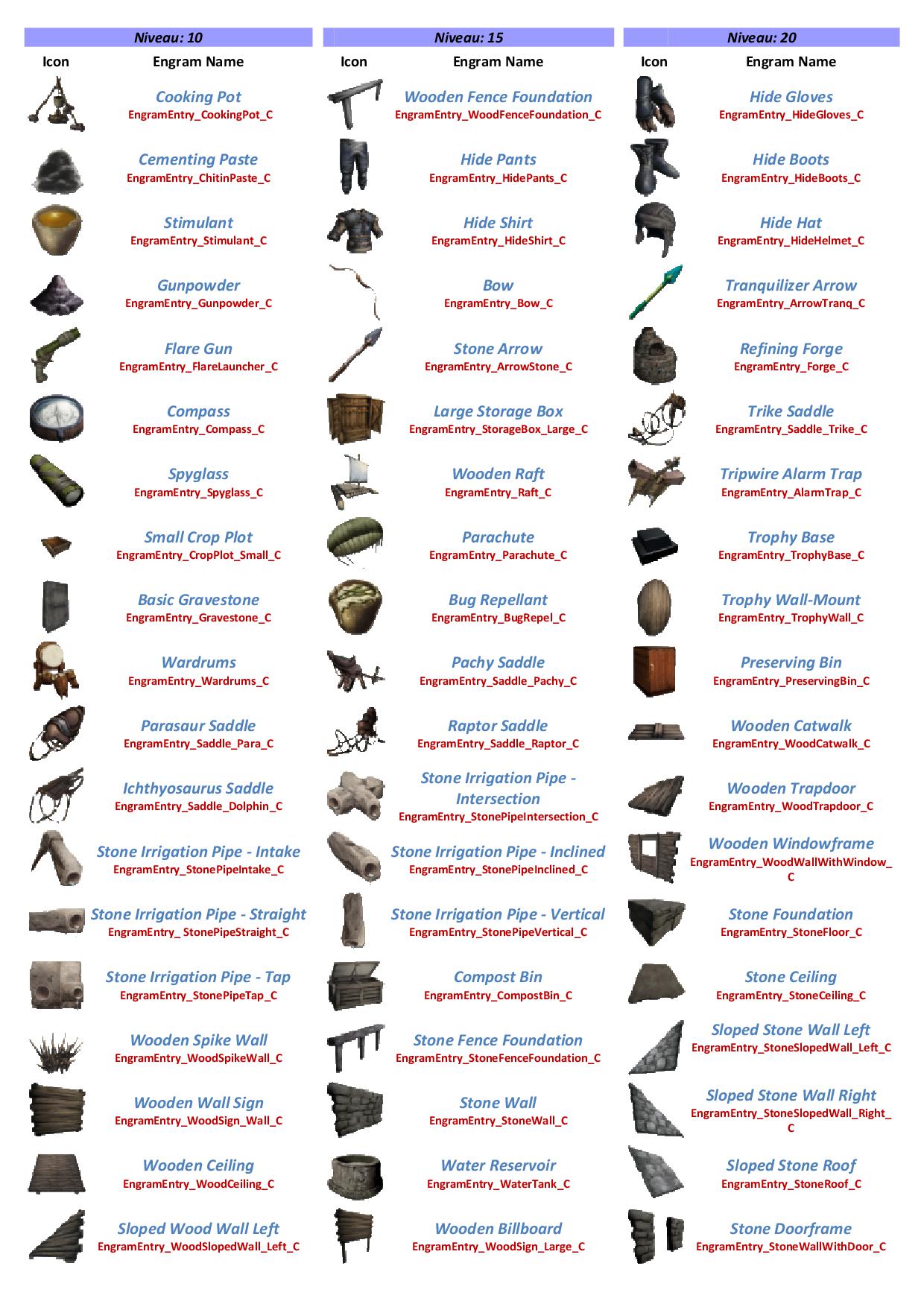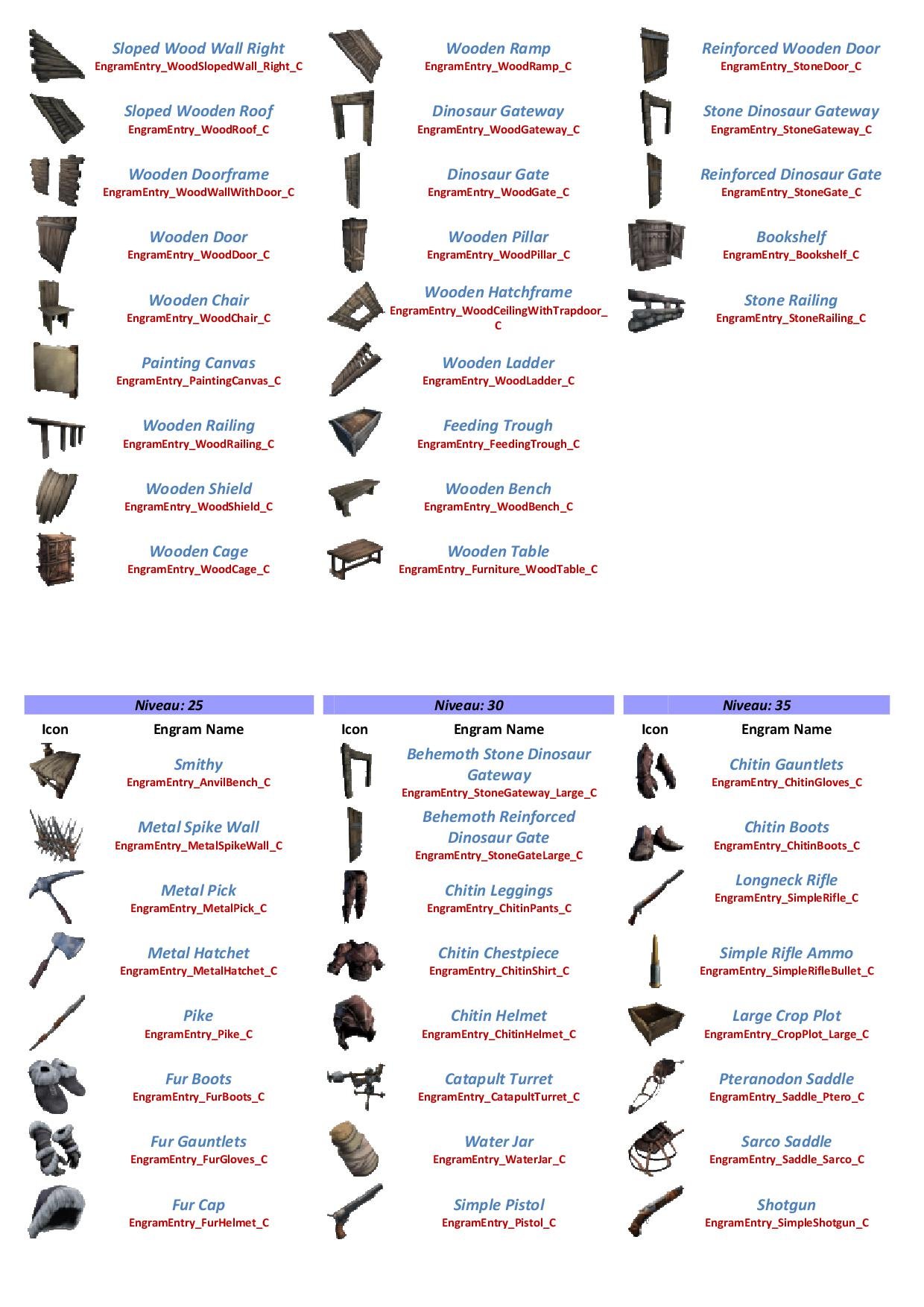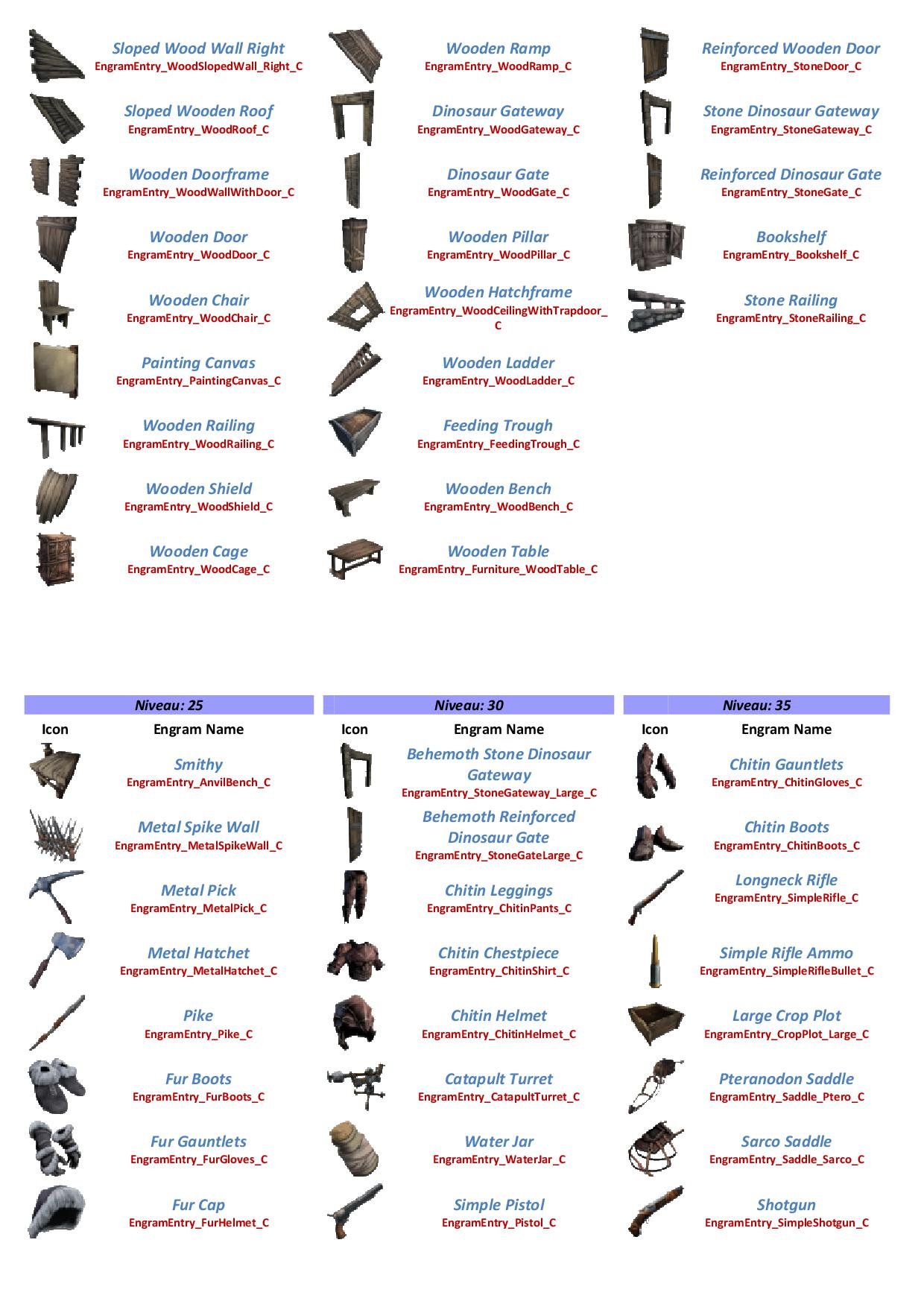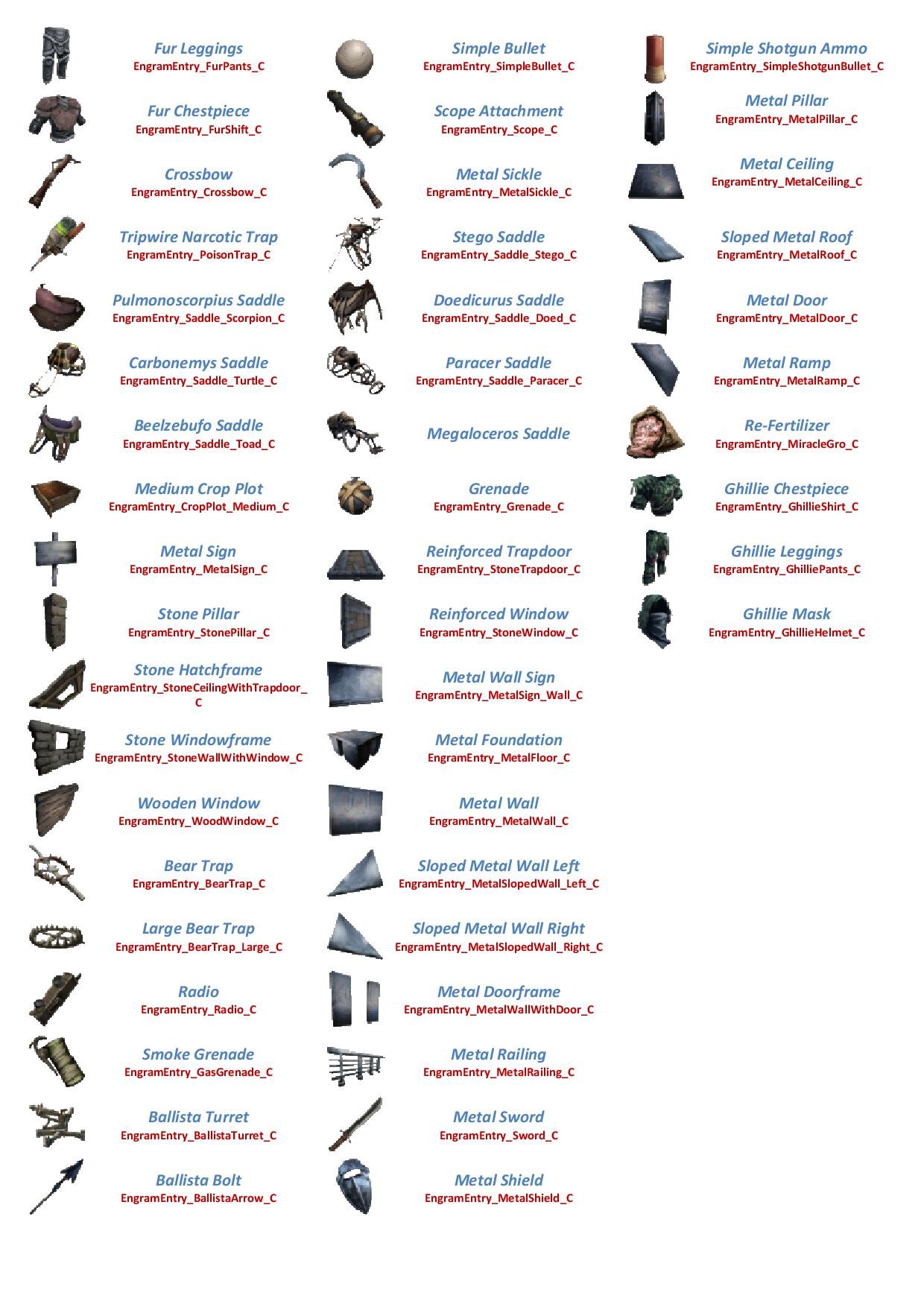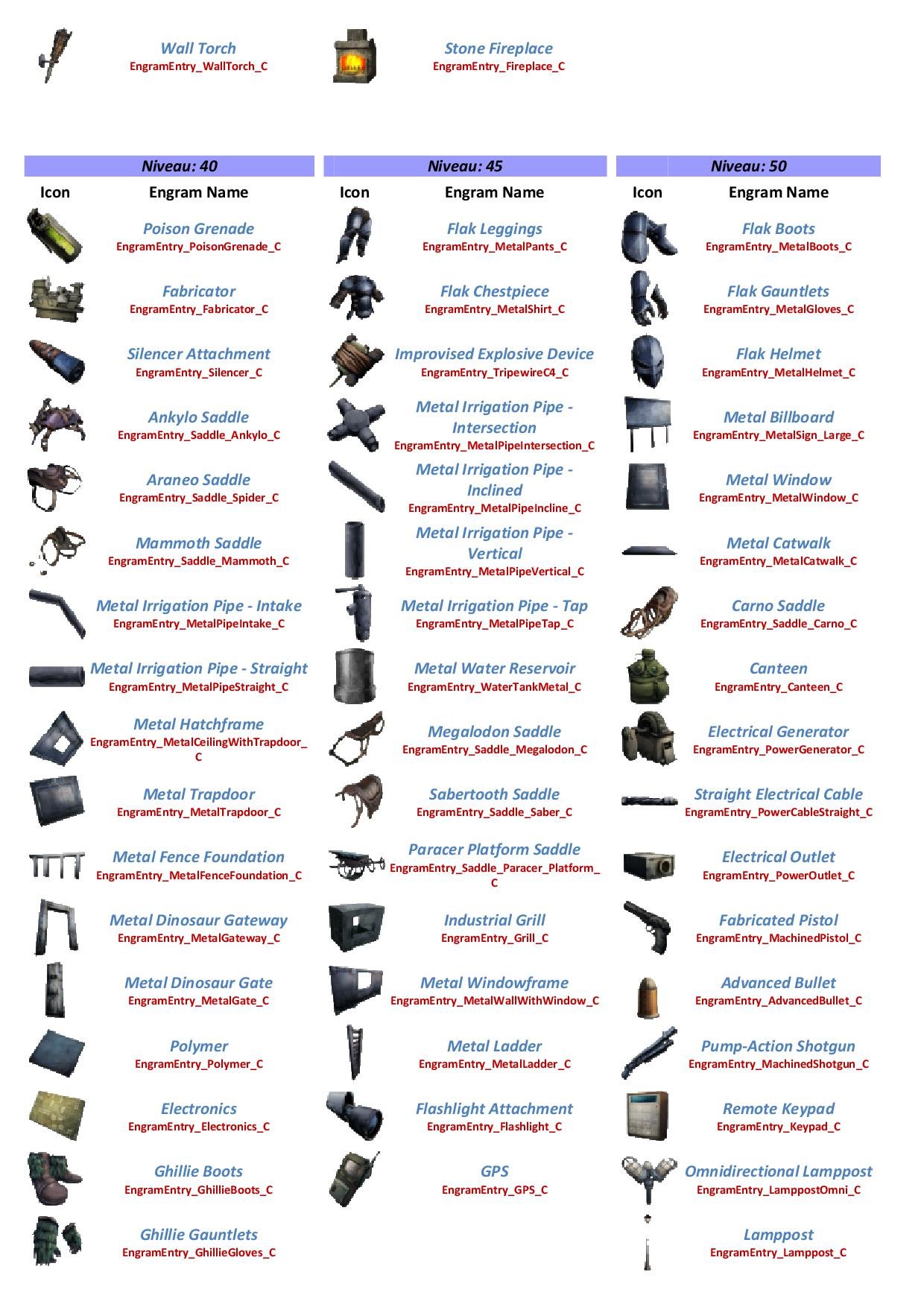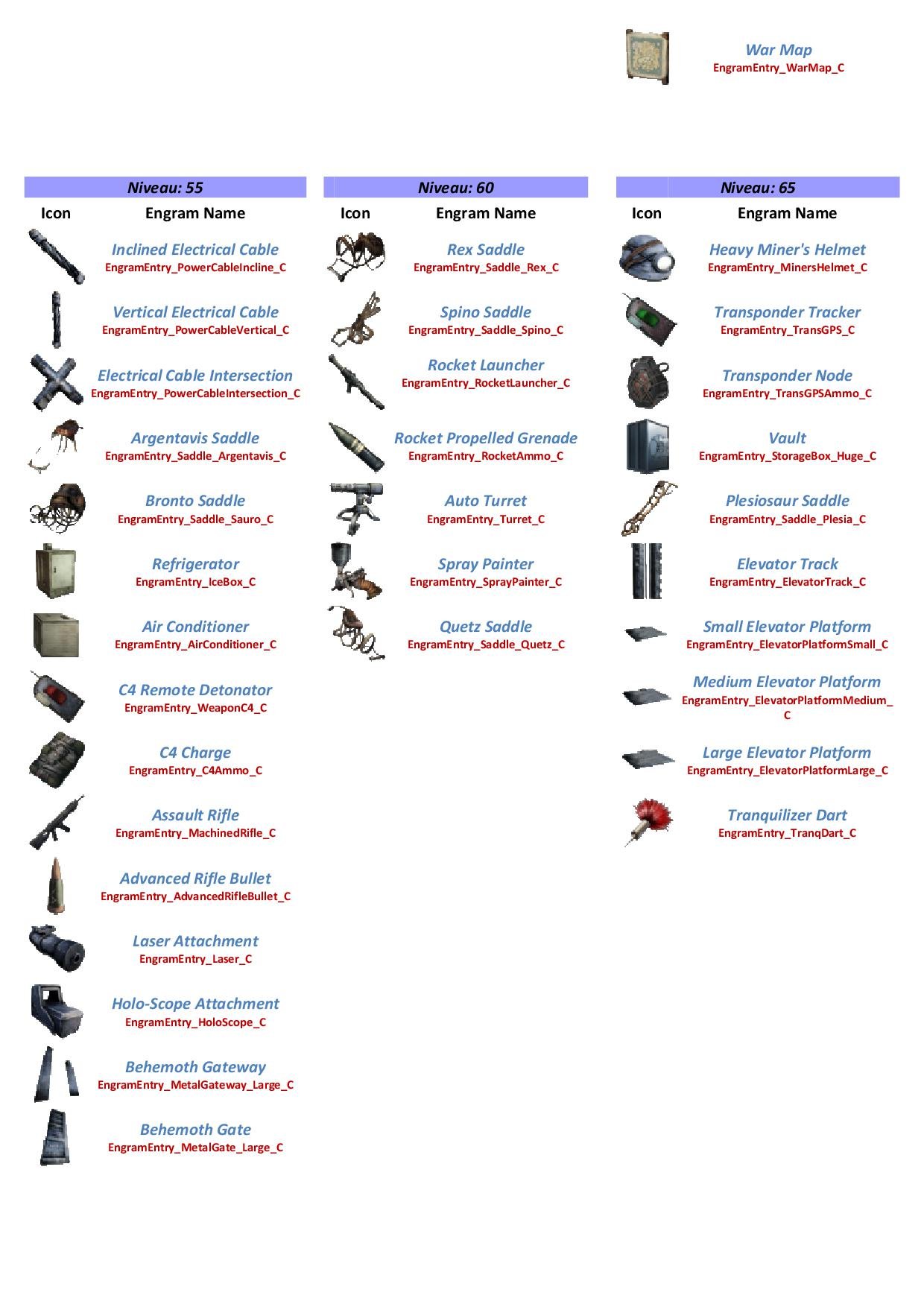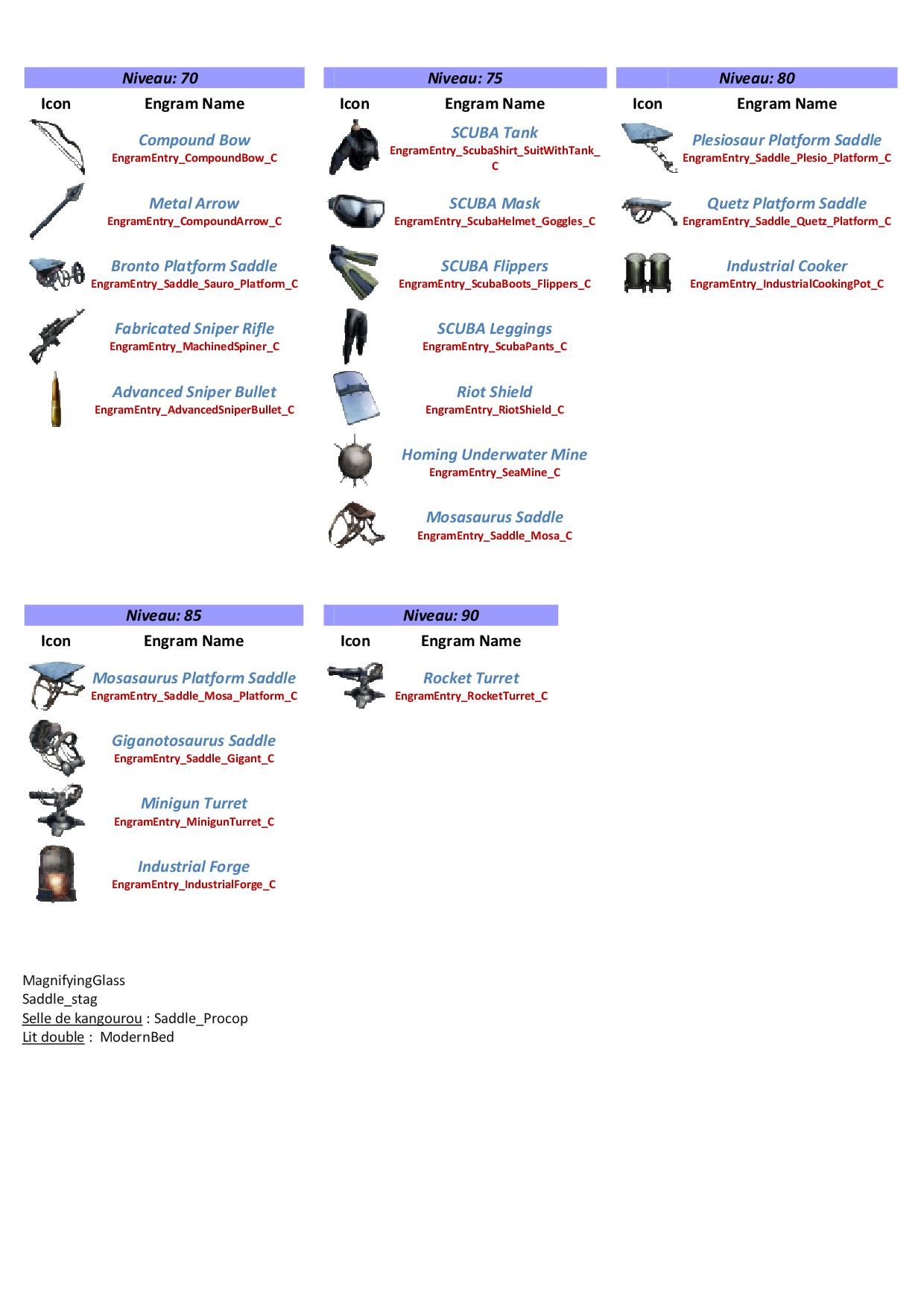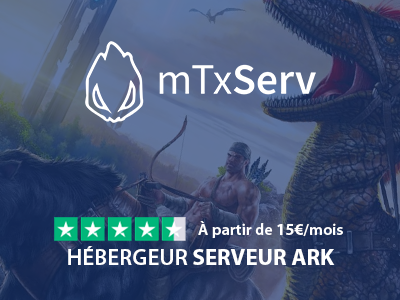Dans ce guide complet sur comment créer et configurer un serveur ARK, tous les points sont abordés: installez mods et plugins, changer la map, modifiez le cycle jour/nuit, personnalisez le niveau des joueurs et dinosaures, voila quelques des sujets abordés.
Que vous soyez débutant ou expert, proposez une expérience de jeu toujours plus originale à vos joueurs. ARK gère le modding, vous permettant de modifier le comportement du jeu. Vous pouvez télécharger et installer des mods provenant de la communauté (comme TotalConversion) ou créer votre propre mod!
Créer un serveur ARK
C'est parti pour la mise en place de notre serveur, la partie la plus facile! Avant d'aller plus loin, un peu de théorie.
Tout d'abord, sachez que vous pouvez lancer un serveur ARK sur Linux ou Windows. Le jeu n'est pas le plus optimisé du monde, et la version serveur n'y échappe pas. Pour lancer votre propre serveur, vous aurez besoin d'une puissance importante.
Avant de vous lancer, posez-vous la question de vos besoins. Si vous souhaitez faire un serveur privé ARK pour jouer avec quelques amis, la puissance nécessaire sera moins importante que si vous souhaitez faire un serveur publique pour créer une communauté par exemple. Et le prix d'achat de votre serveur sera également plus important, comme indiqué plus haut, le jeu est très gourmand en ressources CPU et RAM.
De plus, pour créer un serveur qui sera accessible depuis internet, vous aurez besoin d'une bande passante importante.
Nos services de location ARK vous permettent d'ignorer ces nombreuses contraintes, vous permettant de vous concentrer sur la création de contenu pour vos joueurs!
Si vous n'êtes pas encore convaincu, vous pouvez testez gratuitement les services d'hébergement ARK que nous proposons :
La mise en place de votre serveur est plutôt rapide non ? ;)
Configurer un serveur ARK
Passons à la configuration de notre serveur ARK. La partie difficile! Dans ce tutoriel, nous allons traiter les points les plus importants pour débuter sur sa location de serveur ARK.
Nous allons commencer par la configuration générale de votre serveur et s'ajouter les droits administrateurs pour pouvoir exécuter toutes les commandes.
Ensuite, nous allons voir comment utiliser une carte custom sur votre serveur.
Configuration générale (GameUserSettings.ini)
Commençons par la configuration général du serveur ARK. Première chose que vous devez savoir, elle s'effectue via l'édition du fichier ark/ShooterGame/Save/Config/LinuxServer/GameUserSettings.ini et ark/ShooterGame/Save/Config/LinuxServer/Game.ini.
Dans ces fichiers, vous pouvez changer de nombreux paramètres, par exemple le nom du serveur, le message de bienvenue, le nombre de joueurs max, ajouter un mot de passe de connexion au serveur, modifier le mot de passe administrateur (RCON), activer le mode hardcode, modifier le cycle jour/nuit, paramétrer le tchat et bien d'autres!
Le format utilisé dans les fichiers est le format INI (comme tous les fichiers de configuration du jeu). Le contenu doit ressembler à ceci:
[ServerSettings] ServerAdminPassword=b31894fa1b3e ServerPassword= [MessageOfTheDay] Message=Welcome on your ARK server by mTxServ.com, happy dinos hunting !!! Duration=25 [SessionSettings] SessionName=mTxServ.com - ARK Survival Server [/Game/PrimalEarth/CoreBlueprints/TestGameMode.TestGameMode_C] bServerGameLogEnabled=True [/Script/Engine.GameSession] MaxPlayers=10
Si votre serveur est hébergé chez mTxServ, vous pouvez éditer les options du serveur directement depuis l'interface du panel de gestion. Sur un serveur fraîchement installé, vous devriez voir apparaître l’assistant de configuration du serveur.
Attendez que l'installation soit finalisée, lancez l'assistant et suivez les instructions.
Vous avez terminé avec l'assistant ? Pour modifier d'avantages de paramètres, rendez-vous dans Configuration sur le panel de gestion.
N'oubliez pas de redémarrer votre serveur ARK pour prendre en compte les nouveaux paramètres après modification de la configuration.
Voici la liste de tous les paramètres de configuration que vous pouvez éditer dans les fichiers Game.ini et GameUserSettings.ini :
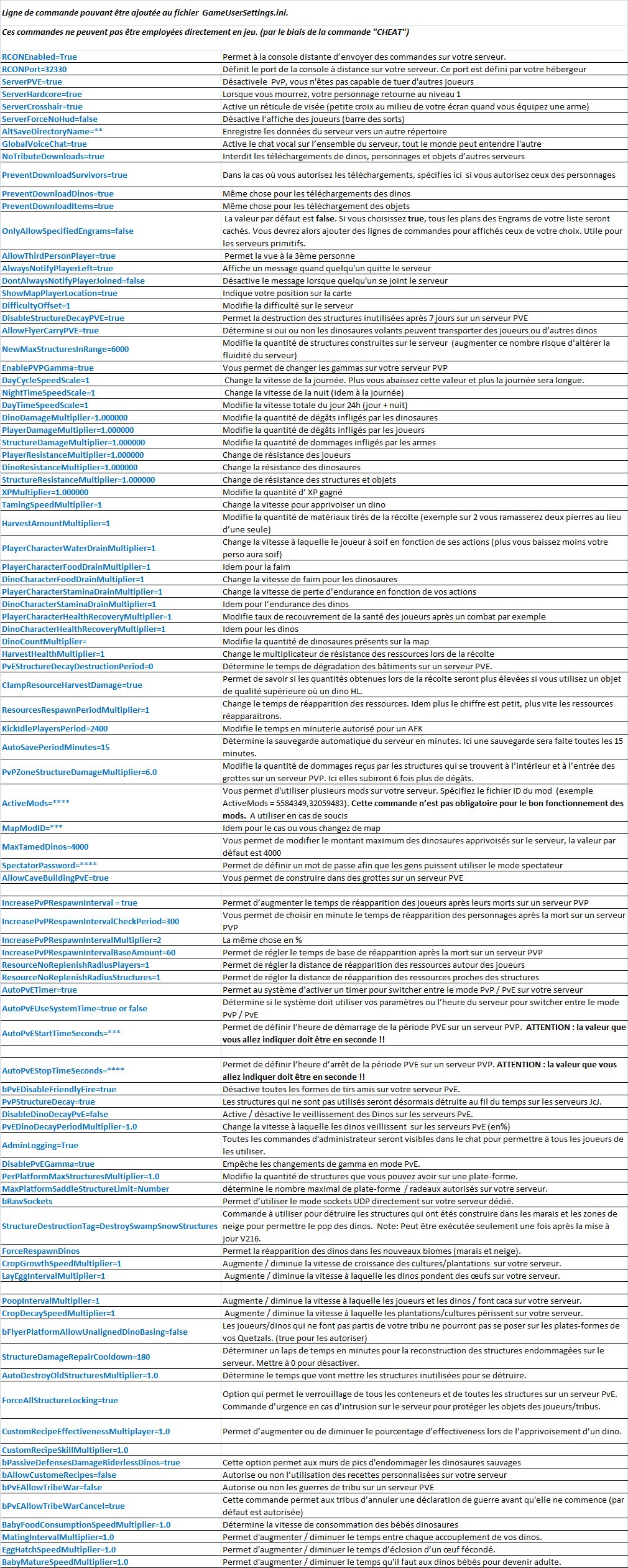
Devenir administrateur du serveur ARK
Un système de commande in-game est disponible pour gérer son serveur ARK. Pour utiliser les commandes administrateurs, vous devez avoir les droits nécessaires.
Pour devenir administrateur sur votre serveur ARK, rendez-vous dans les fichiers du serveur. Vous pouvez accéder aux fichiers de votre serveur via le panel de gestion (cliquez sur Fichiers & FTP -> Web FTP).
Créez (si nécessaire) le fichier ark/ShooterGame/Saved/AllowedCheaterSteamIDs.txt et ajoutez dedans la liste des Steam64 à qui vous souhaitez accorder les droits administrateurs (un par ligne).
La modification sera prise en compte au redémarrage du serveur.
Pour découvrir notre tutoriel complet sur la gestion des administrations ARK: Comment devenir admin sur mon serveur ARK.
Vous avez les droits administrateurs ? Passons à la liste des commandes in-game.
Liste des commandes
Voici la listes de commandes disponibles en jeu. L'ajout du préfixe cheat en début de commande est obligatoire pour un serveur dédié (pour une utilisation en local entrez directement la commande).
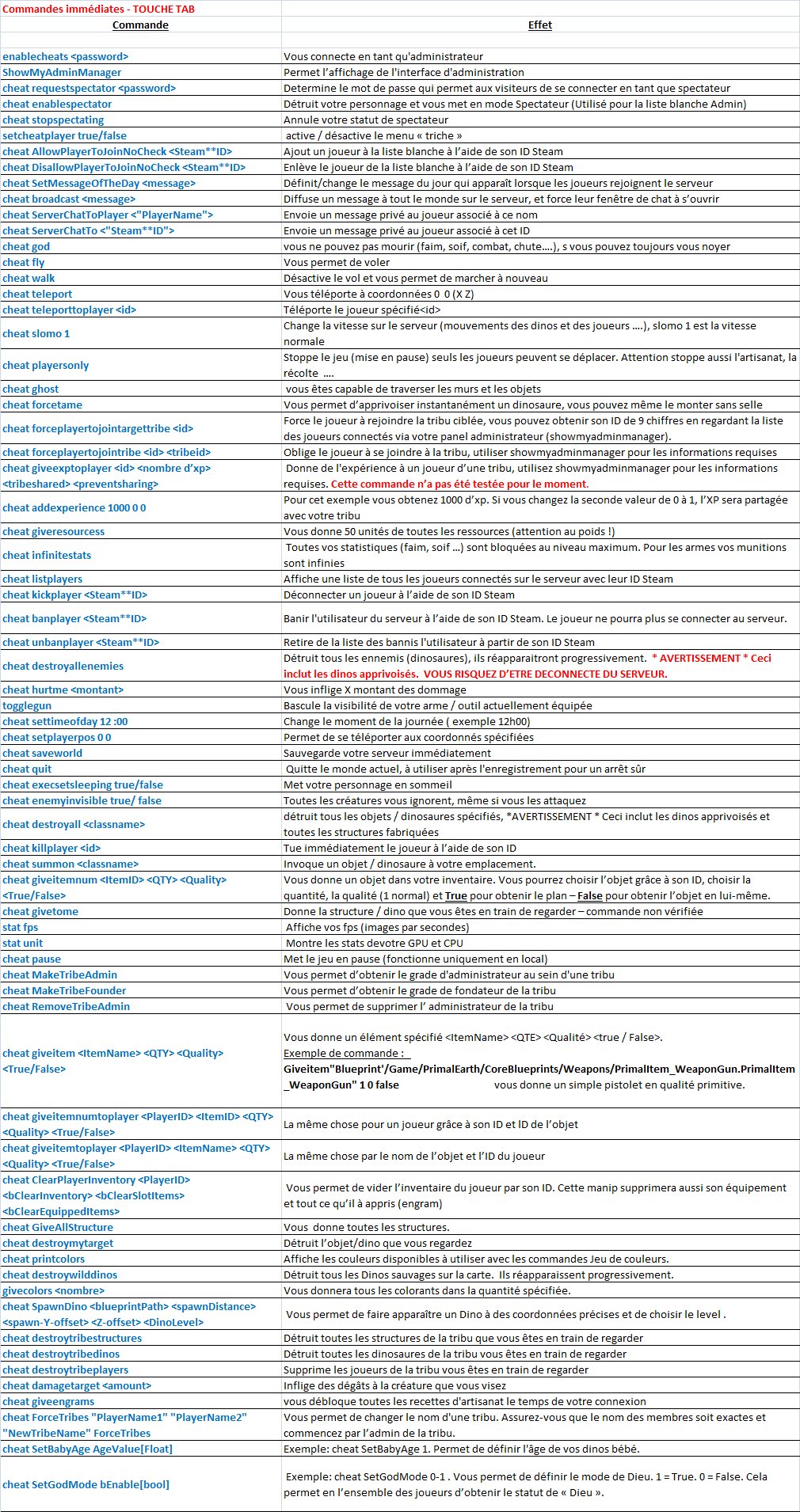
Configuration serveur Ark Of Fittest
Voici la listes des paramètres de configuration pour un serveur Ark Of Fittest:

Le fichier Game.ini
1 - Mettre en premier ces trois lignes de commandes (recommandé pour un bon fonctionnement du fichier)
[/Script/Engine.HUD] DebugDisplay=AI DebugDisplay=collision
2 - Modifier les condition d'attribution des Engrams
La liste complète des Engrams est disponible en bas du tutoriel.
Voici la ligne de commande complète :
OverrideEngramEntries=(EngramIndex=102,EngramHidden=false,EngramPointsCost=15,EngramLevelRequirement=30,RemoveEngramPreReq=false)
ou
OverrideNamedEngramEntries=(EngramClassName="EngramEntry_Saddle_Stego_C",EngramHidden=false,EngramPointsCost=15,EngramLevelRequirement=30,RemoveEngramPreReq=false)
OverrideNamedEngramEntries- informe le système que vous allez modifier un engram.EngramClassName- ici vous allez indiquer le nom de l'engram à modifier.EngramHidden=false- cette commande est facultative, si vous indiquez "true" l'engram ne sera pas visible pour les joueurs.EngramPointsCost=15- cette commande est facultative, vous allez choisir le nombre de point nécessaires pour apprendre l'engram.EngramLevelRequirement=30- cette commande est facultative, vous allez définir le level requis du perso pour apprendre l'engram.RemoveEngramPreReq=false- cette commande est facultative, ici vous allez activer ou désactiver l'obligation d'apprendre un engram pré-requis permettant de débloquer le plan (ex apprendre la fabrication de la paille avant de passer au bois etc ...). Vous ne pouvez pas changer un pré-requis (choisir un engram différent de l'initial).
Par exemple si vous souhaitez cacher l'engram de la selle de Stégo vous avez juste à mettre ceci:
OverrideNamedEngramEntries=(EngramClassName="EngramEntry_Saddle_Stego_C",EngramHidden=true)
Si vous souhaitez modifier le level requis du personnage pour apprendre l'engram (ici le level 10 au lieu du 30 initial):
OverrideNamedEngramEntries=(EngramClassName="EngramEntry_Saddle_Stego_C",EngramLevelRequirement=10)
3 - Suite à la mise à jour 231 qui à reset le level des dinos apprivoisés vous avez la possibilité d'ajouter les lignes suivantes de manière à annuler ce reset pour retrouver la configuration initial :
PerLevelStatsMultiplier_DinoTamed_Add[0]=0.0 PerLevelStatsMultiplier_DinoTamed_Add[8]=0.0 PerLevelStatsMultiplier_DinoTamed_Affinity[0]=0.0 PerLevelStatsMultiplier_DinoTamed_Affinity[8]=0.0 PerLevelStatsMultiplier_DinoTamed[0]=0.0 PerLevelStatsMultiplier_DinoTamed[8]=0.0
Régler la durée d'une journée de son serveur
Ah la gestion du cycle de temps, l'une des valeurs la plus difficile à mettre en place sur son serveur, et pourtant, la méthode est quasiment la même que pour régler la difficulté de son serveur.
De base une journée complète (jour/nuit) dure 24 minute sur votre serveur.
Cette valeur correspond au chiffre de 1. Je sais cela parait illogique mais retenez le.
Pour régler la durée:
- Éditez le fichier
/shootergame/saved/config/LinuxServer/GameUserSetting.inide votre serveur ARK. - Ajoutez à la suite de
[ServerSettings]les lignes suivantes si cela n'est pas déjà fait:DayCycleSpeedScale=1.000000 NightTimeSpeedScale=1.000000 DayTimeSpeedScale=1.000000DayCycleSpeedScale- il s'agit du cycle d'une journée complète, donc JOUR+NUIT. Réglé sur 1 comme ci-dessus, la journée dure donc 24 minutes.NightTimeSpeedScale- là il s'agit seulement de la nuit.DayTimeSpeedScale- même chose, sauf que là il s'agit du jour.
Nous allons voir maintenant comment allonger la journée de 24 minutes à 60 minutes. C'est un produit en croix inversé qu'il faut effectuer :
(a / b) * c
a= 1b= La durée de votre journée voulue en minutesc= 24
(1 / 60)*24 = 0.400000
DayCycleSpeedScale et votre journée durera 1h.Mais désormais en 1h de jeu, le temps de nuit et de jour sont toujours identiques sauf qu'ils se sont basés sur 1h. Vous aurez donc 30 minutes de nuit et 30 minutes de jour.
Pour remédier à cela nous allons utilisé le même procédé.
Durée de la Nuit
(a / b) * c
a= 1b= La durée de la période de jour voulue (Dans notre cas nous allons dire 20 minutes)c= Durée d'une demie journée en minute (30 minutes dans le cas présent vu que nous avons réglé une journée sur 1h)
(1 / 20)*30 = 1.50000
Indiquez cette valeur dans NightTimeSpeedScale.
Durée du Jour
(a / b) * c
a= 1b= La durée de la période de jour voulue (Dans notre cas nous allons dire 40 minutes puisque nous avons déjà 20 minutes de nuit sur 1h)c= Durée d'une demie journée en minute (30 minutes dans le cas présent vu que nous avons réglé une journée sur 1h
(1 / 40)*30 = 0.750000
Indiquez cette valeur dans DayTimeSpeedScale.
DayCycleSpeedScale=0.400000
NightTimeSpeedScale=1.500000
DayTimeSpeedScale=0.750000Mode spectateur
Un mode spectateur est disponible sur votre serveur ARK. Si vous avez les droits administrateurs sur votre serveur :
- Pour activer le mode spectateur, entrez la commande
cheat enablespectator. - Pour désactiver le mode spectateur, tapez
cheat stopspectating.
requestspectator password:- Ouvrez le fichier
/shootergame/saved/config/LinuxServer/GameUserSetting.ini. - Dans la section
[ServerSettings]se trouve le paramètreSpectatorPassword.
Ajoutez un mot de passe et enregistrez le fichier :SpectatorPassword=mtxserv
- Redémarrez le serveur.
Aller plus loins
- Installation map custom sur votre serveur ARK.
- Gestion des admins d'un serveur ARK.
- Ajout de mods sur votre serveur ARK.
- Installation d'un mod TotalConversion sur votre serveur ARK.
- Personnaliser le niveau de joueurs et dinosaures.
Annexe: liste des noms des engrams (classname)
Nous avons vu précédemment avec le fichier Game.ini quelques exemples de lignes de commandes pour cacher les engrams de la liste des joueurs.
Pour que ces commandes fonctionnent correctement il faut entrer le nom exact de chaque , qui bien souvent diffère de celui qu'il porte dans nos listes in-game.
Donc voici la liste complète des noms des engrams enregistrés par les développeurs du jeu: